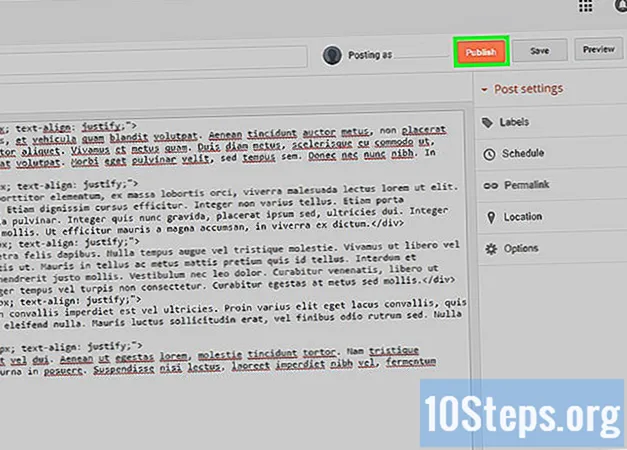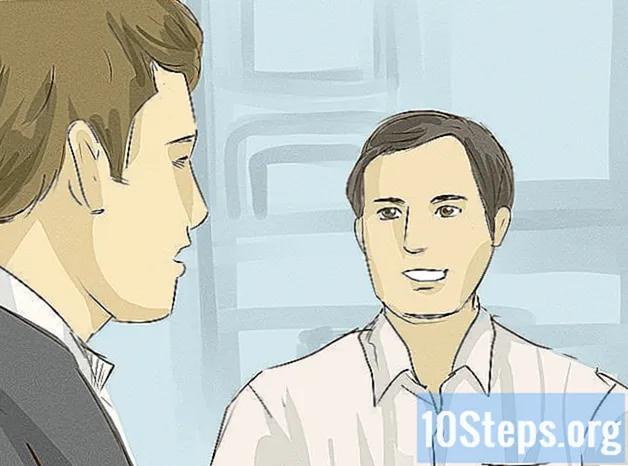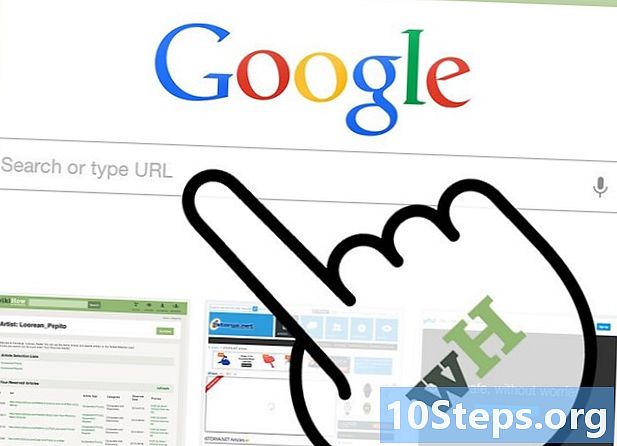
Contente
Neste artigo: Conexão a uma rede Wi-FiReferir a uma rede celularReferências
O seu iPad pode acessar a Internet por uma rede sem fio (Wi-Fi) ou por um plano de celular. Quando você se conecta a uma rede sem fio, não paga para navegar na Internet (a menos que seu ponto de acesso específico pague). Um plano de celular será pago, mas você poderá acessar a Internet a partir de qualquer área em que esteja recebendo sinal para o seu telefone.
estágios
Método 1 de 2: Conecte-se a uma rede Wi-Fi
-

Abra o aplicativo configurações. Pressione o ícone configurações na tela inicial do seu iPad. Se você não encontrar o aplicativo Configurações, deslize a tela e toque rapidamente em configurações na barra de pesquisa. -

Pressione Wi-Fi. Essa opção geralmente está no topo da lista de opções. Verifique se o interruptor Wi-Fi está na posição um. Será verde (iOS 7) ou azul (iOS 6), se ativado. -

Selecione uma rede. Uma lista de redes disponíveis será exibida abaixo do comutador Wi-Fi. Toque na rede à qual você deseja ingressar.- Se a rede que você deseja ingressar não estiver na lista, verifique se você está dentro do alcance da rede e se está configurada corretamente.
-

Digite a senha. A maioria das redes é segura, o que significa que você será solicitado a fornecer uma senha antes de poder efetuar login. Se você não souber a senha, pergunte ao seu administrador de rede. Se você esqueceu sua própria senha, consulte este guia. -
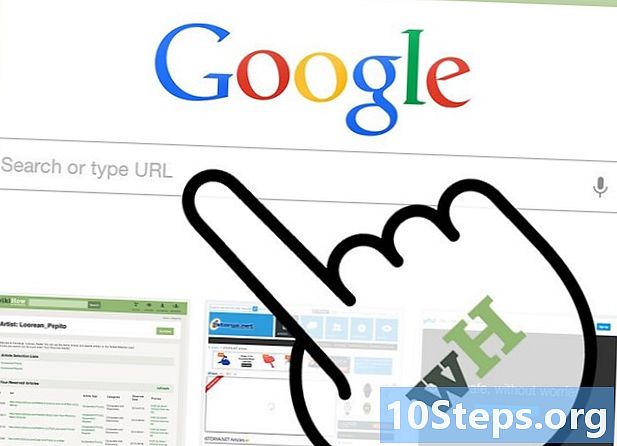
Teste a conexão. Após digitar a senha, o iPad tentará se conectar à rede. Se o seu iPad conseguir se conectar, você verá o símbolo Wi-Fi no canto superior esquerdo da tela. Abra o Safari e tente acessar um site.
Método 2 de 2: Ingressar em uma rede celular
-

Verifique se o seu iPad é compatível. Apenas alguns modelos de diPad se conectam a uma rede celular. Seu iPad deve poder aceitar um cartão SIM. -

Inscreva-se em um plano compatível. Depois de ter certeza de que o iPad oferece suporte a redes celulares, você precisará assinar um plano de telefone para o iPad. Todos os provedores não oferecem esse tipo de plano; portanto, vá à sua companhia telefônica local para descobrir suas opções. -

Insira o seu cartão SIM. Você precisará inserir o cartão SIM fornecido pela sua operadora de celular para conectar-se à rede. O provedor deve poder instalá-lo ou você pode ler este guia. -

Abra o aplicativo configurações. Pressione o ícone configurações na tela inicial do seu iPad. Se você não encontrar o aplicativo Configurações, deslize a tela e toque rapidamente em configurações na barra de pesquisa. -
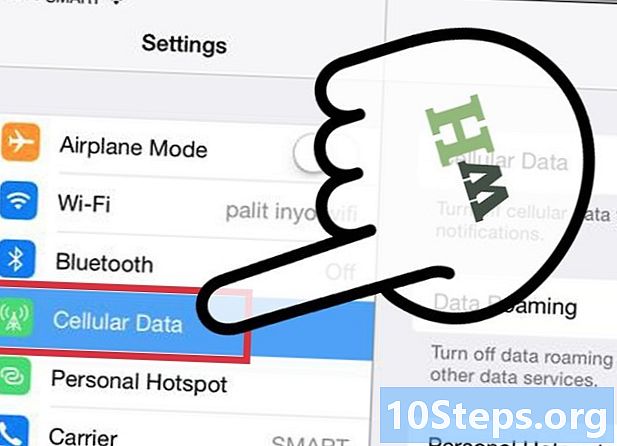
Pressione Dados celulares. Essa opção geralmente está no topo da lista de opções. Verifique se o interruptor Dados celulares está na posição um. Será verde (iOS 7) ou azul (iOS 6), se ativado. -

Pressione Consulte a conta. Na próxima tela, pressione Crie uma nova conta. -

Digite seus dados de autenticação. Você precisará fornecer seu nome, número de telefone, credenciais de login e detalhes bancários. Sua operadora de celular fornecerá suas credenciais de login. -

Leia e aceite os termos. Depois de configurar sua conta, você verá os termos do seu plano de dados. Leia o contrato e pressione aceitar para continuar. -

Confirme suas configurações. Você verá um resumo das configurações da sua conta. Revise as configurações para garantir que você tenha tudo concluído corretamente.- Depois de confirmar suas configurações, você será informado de que seu plano foi ativado. Deve durar um momento.
-

Decida se você deseja ativar o compartilhamento de conexão. Se você sair da rede da sua operadora, ainda poderá ter um sinal de dados. Em geral, custará mais, portanto, habilite o compartilhamento de conexão somente se você concordar em pagar taxas adicionais.- Para habilitar o compartilhamento de conexão, pressione configuraçõese depois Dados celulares. Troque o interruptor Compartilhamento de conexão em um. Você será solicitado a confirmar que deseja ativar o roaming.